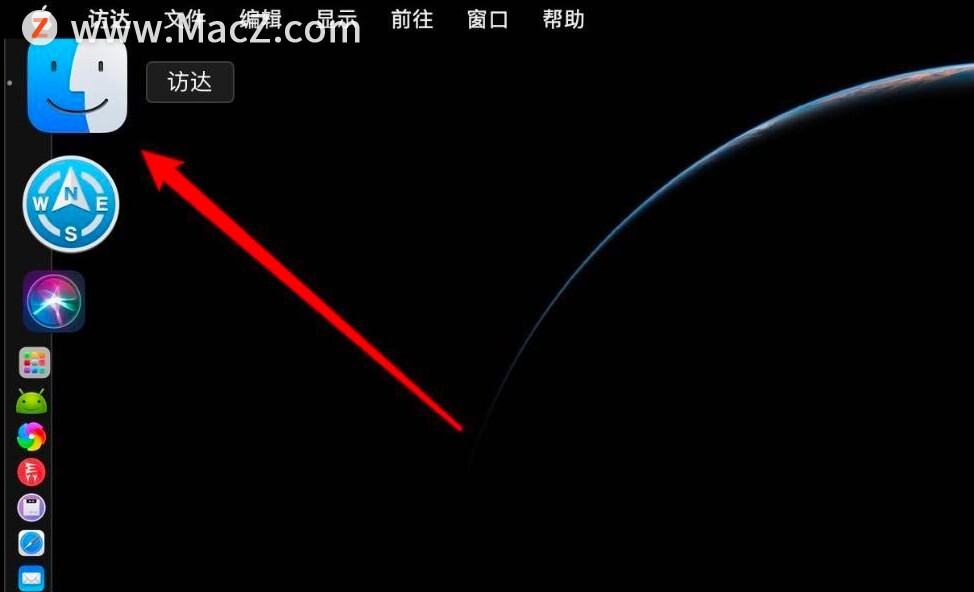Au CC 如何从“文件”面板插入多轨会话?Adobe Audition是一款专业音频工作站(简称Au),Au CC“文件”面板显示打开的音频和视频文件列表,在为多轨会话组装文件时,此技术特别有用。那么如何从“文件”面板插入多轨会话呢?接下来小编给大家带来的分享就是Au cc插入多轨会话的图文教程,希望对大家有所帮助! 
Au CC 2019 mac特别注意
要选择多个相邻文件,请单击所需范围内的第一个文件,然后按住Shift键并单击最后一个文件。要选择不相邻的文件,请按住Command键单击(Mac OS)。
Au CC 2019 mac从“文件”面板插入多轨会话的图文教程
一、在“文件”面板中,选择要插入的文件。在“文件”面板的顶部,单击“插入多轨道”按钮  。如下图所示:
。如下图所示:
二、在“插入多轨道”的下拉菜单中选择新建多轨会话或打开会话,小编今天以“打开会话”为例为大家演示,具体如下图所示:
三、文件将插入当前时间位置的不同轨道上,Au cc插入多轨会话完成,如下图所示:
以上就是MacDown小编为您带来的Au cc插入多轨会话的图文教程,希望对大家有所帮助,如需下载Au CC 2019 mac,请点击本页面上的相关软件到MacDown网站下载。如果喜欢我们的MacDown网站,请把它分享给身边的朋友吧!小编也会持续为您带来更多的最新消息和优质推荐,敬请关注!
未经允许不得转载:搬瓦工VPS_美国VPS » Au CC 2019 mac如何从“文件”面板插入多轨会话?Au cc插入多轨会话的图文教程
 搬瓦工VPS_美国VPS
搬瓦工VPS_美国VPS